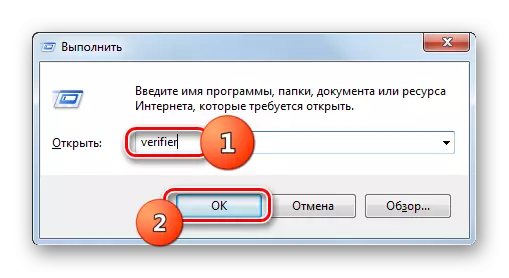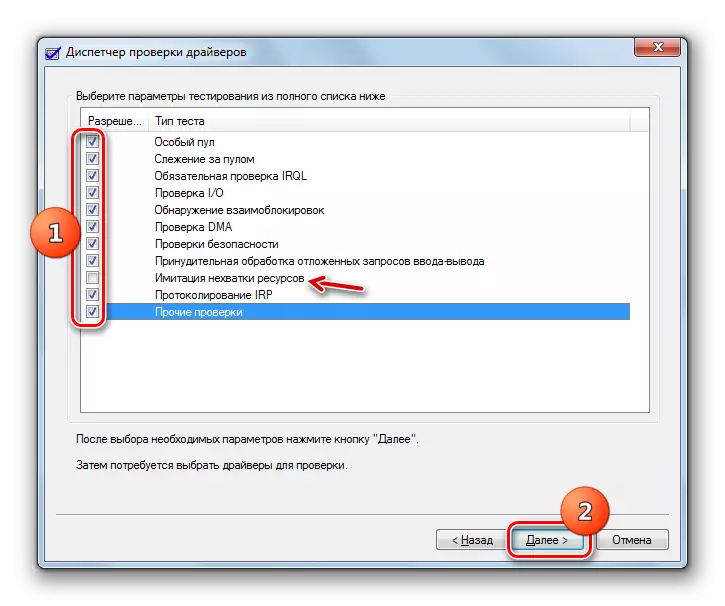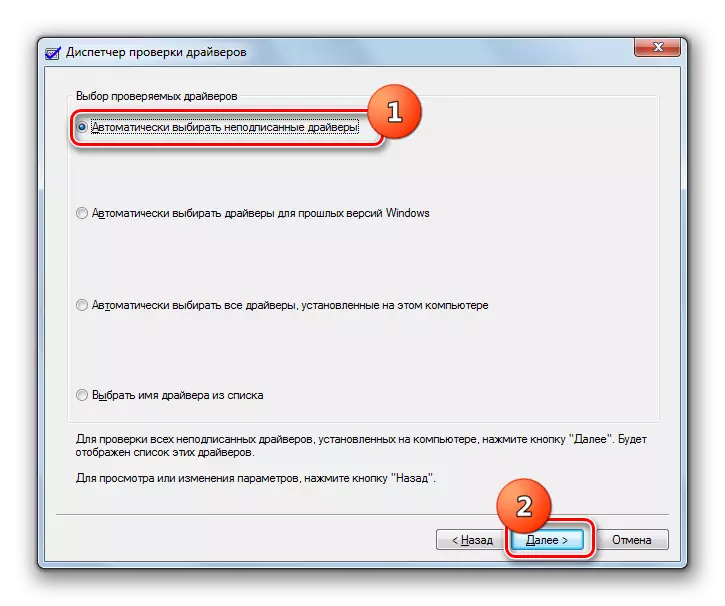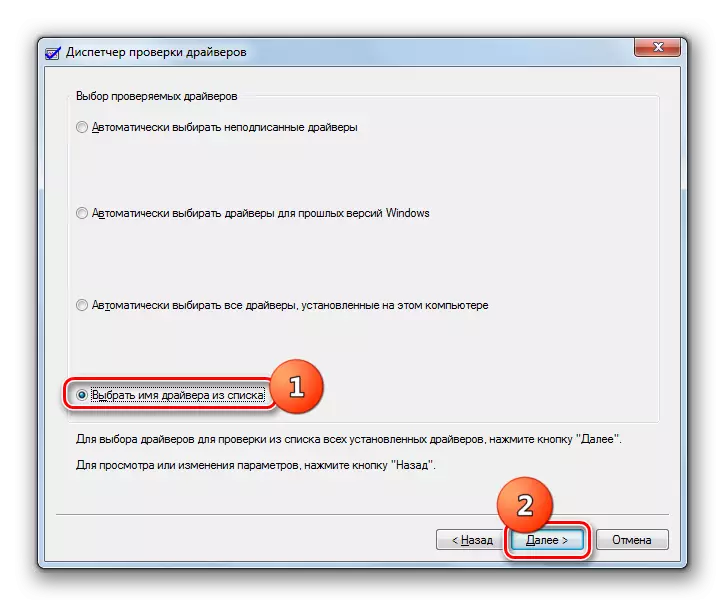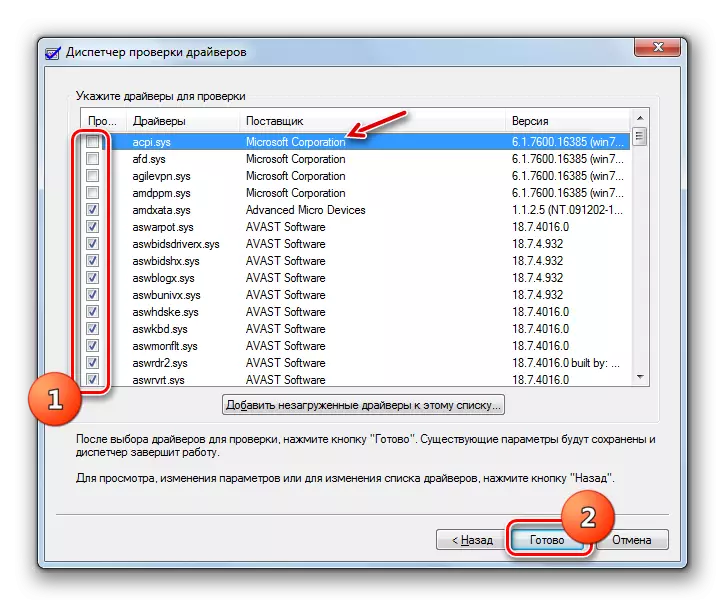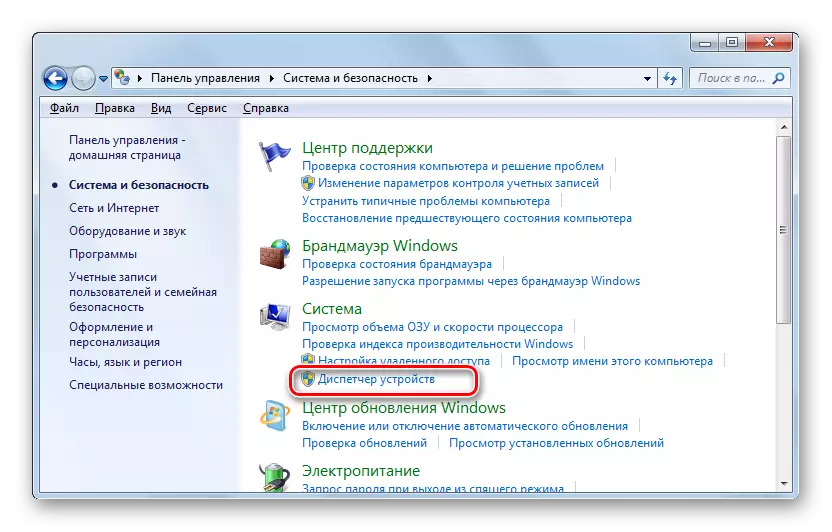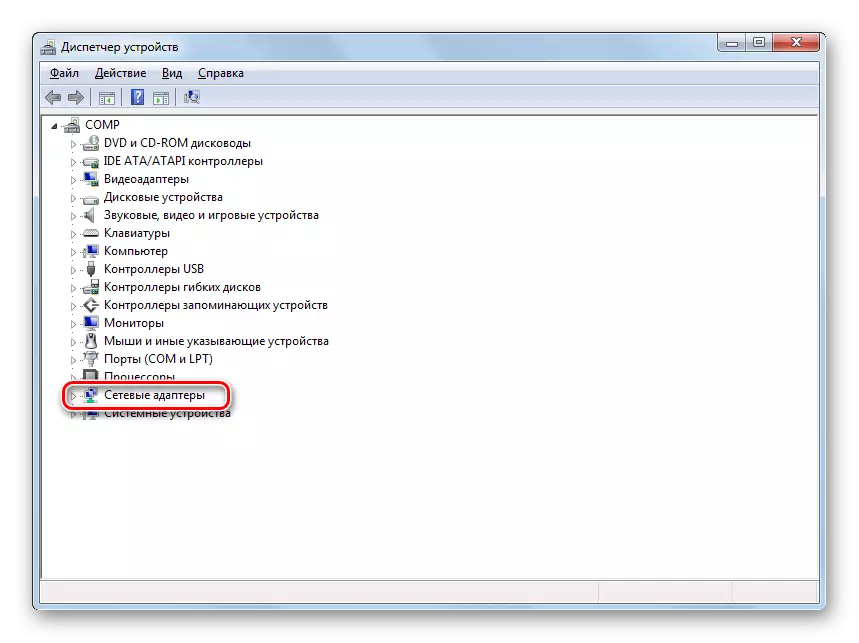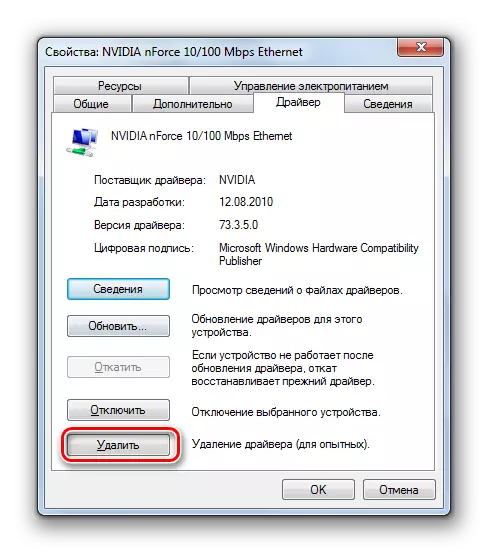ଏକ କମ୍ପ୍ୟୁଟର ସହିତ କାମ କରୁଥିବାବେଳେ, ଏହାର ଆନେଜୁଳିରେ ପୁନ bo ବୁଟ୍ ସମ୍ଭବ, ବିପରୀତ, ଅପରପକ୍ଷେ, ଏକ ଦୀର୍ଘ ସ୍ଥଗିତ ଖାଇବା ଯେଉଁଥିରୁ "ପୁନ ets ସ୍ଥାପିତ" ବଟନ୍ ଦବାଇ ମଧ୍ୟ ଏହା ପ୍ରଦର୍ଶିତ ହୋଇପାରିବ ନାହିଁ | ବିଶେଷ ଭାବରେ ପ୍ରାୟତ this ଏହି ପରିସ୍ଥିତି ଘଟେ ଯେତେବେଳେ ଉତ୍ସ-ବୃତ୍ତିକା କାର୍ଯ୍ୟଗୁଡ଼ିକ ପୂର୍ଣ୍ଣ ହୁଏ | ଯଦି ଆପଣ "ଇଭେଣ୍ଟ ଲଗ୍" ଖୋଲନ୍ତି, ଏହା ହୋଇପାରେ ଯେ, ଏହି ବିଫଳତା "କର୍ଣ୍ଣଲ ଶକ୍ତି କୋଡ୍: 41" ଯଦି ଏହି ବିଫଳତା "କର୍ଣ୍ଣଲ-ଶକ୍ତି କୋଡ୍: 41" ତେବେ ଏହି ବିଫଳତା "କର୍ଣ୍ଣଲ-ଶକ୍ତି କୋଡ୍: 41" କୁ ନେଇଥାଏ | 3 ଏହି ପ୍ରକାରର ତ୍ରୁଟି ଦ୍ୱାରା କିପରି ହୋଇଥାଏ ଏବଂ Windows 7 ଚାଲୁଥିବା କମ୍ପ୍ୟୁଟର ଉପକରଣଗୁଡ଼ିକରେ ପ୍ରକୃତରେ କ'ଣ ହୋଇପାରେ ଏବଂ ସେଗୁଡିକ କିପରି ଦୂର ହୋଇପାରିବ |
ତ୍ରୁଟିପୂର୍ଣ୍ଣ ଏବଂ ଦୂର କରିବାର ଉପାୟଗୁଡ଼ିକର କାରଣଗୁଡିକ |
ପ୍ରାୟତ , ଆମର ସମସ୍ୟା ହାର୍ଡୱେର ଉପାଦାନ ସହିତ ଜଡିତ, କିନ୍ତୁ କେତେକ କ୍ଷେତ୍ରରେ ଏହା ଡ୍ରାଇଭରଗୁଡ଼ିକର ଭୁଲ ସ୍ଥାପନ ଦ୍ୱାରା ଘଟିପାରେ | ସମସ୍ୟାର ପ୍ରତ୍ୟକ୍ଷ କାରଣ ହେଉଛି ପୁଷ୍ଟିକର କ୍ଷତି ହେଉଛି, କିନ୍ତୁ ଏହା ଏକ ବିସ୍ତୃତ କାରଣଗୁଡ଼ିକର ଏକ ବ୍ୟାପକ ତାଲିକା ହୋଇପାରେ:
- ବିଦ୍ୟୁତ୍ ଯୋଗାଣର କାର୍ଯ୍ୟରେ ତ୍ରୁଟିପୂର୍ଣ୍ଣ (BP) କିମ୍ବା ଯୋଗାଣ କାର୍ଯ୍ୟଗୁଡ଼ିକର ଅସଙ୍ଗତତା;
- ବିଦ୍ୟୁତ୍ ଯୋଗାଣ ନେଟୱାର୍କରେ ବାଧା;
- ରାମଙ୍କ କ୍ଷେତ୍ରରେ ସମସ୍ୟା;
- PC ଅତ୍ୟଧିକ ଖାଏ;
- ସିଷ୍ଟମର ତ୍ୱରଣର କାର୍ଯ୍ୟକାରିତା;
- UPS କାର୍ଯ୍ୟରେ ସମସ୍ୟା;
- ଡ୍ରାଇଭରଗୁଡ଼ିକର ଭୁଲ ସ୍ଥାପନ (ପ୍ରାୟତ a ଏକ ନେଟୱର୍କ କାର୍ଡ);
- ଭାଇରାଲ୍ ସଂକ୍ରମଣ;
- ଆଣ୍ଟିଭାଇରସ୍ ପ୍ରୋଗ୍ରାମଗୁଡିକର ପାର୍ଶ୍ୱ ପ୍ରଭାବ;
- ଏକାସାଙ୍ଗରେ ଦୁଇ କିମ୍ବା ଅଧିକ ଅଡିଓକାର୍ଟାର ବ୍ୟବହାର;
- BIOS ର ଅପ୍ରାସଙ୍ଗିକ ସଂସ୍କରଣ |

କିନ୍ତୁ ଅଧ୍ୟୟନ ନିଷ୍କ୍ରିୟତାର ସମସ୍ୟାର ସମାଧାନ ପାଇଁ ଗୁରୁତ୍ୱପୂର୍ଣ୍ଣ ଉପାୟକୁ ଅଗ୍ରଗତି କରିବା ପୂର୍ବରୁ, ବିଫଳତାର କାରଣ ହେଉଛି ତ୍ରୁଟି "କର୍ଣ୍ଣଲ ଶକ୍ତି କୋଡ୍: 41" |
- "ଆରମ୍ଭ" କ୍ଲିକ୍ କରନ୍ତୁ ଏବଂ "କଣ୍ଟ୍ରୋଲ୍ ପ୍ୟାନେଲ୍" କ୍ଲିକ୍ କରନ୍ତୁ |
- "ସିଷ୍ଟମ୍ ଏବଂ ସୁରକ୍ଷା" କୁ ଯାଆନ୍ତୁ |
- ପ୍ରଶାସନ କ୍ଲିକ୍ କରନ୍ତୁ |
- ପ୍ରଦର୍ଶିତ ତାଲିକାରେ, "ଇଭେଣ୍ଟର ଦର୍ଶନ" ଖୋଜ ଏବଂ ଏହା ଉପରେ କ୍ଲିକ୍ କର |
- ଓ ଖୋଲା ଇଣ୍ଟରଫେସର ବାମ ପାର୍ଶ୍ୱରେ, "ୱିଣ୍ଡୋଜ୍ ଲଗ" କୁ ଯାଆନ୍ତୁ |
- ପରବର୍ତ୍ତୀ କ୍ଲିକ୍ କରନ୍ତୁ "ସିଷ୍ଟମ୍" |
- ବିଭିନ୍ନ ତ୍ରୁଟି ସହିତ ଇଭେଣ୍ଟଗୁଡିକର ଏକ ତାଲିକା ଖୋଲିବ, ଯାହା କ୍ରସର ଆକାରରେ ଚିହ୍ନିତ ଏକ ଆଇକନ୍ ସହିତ ଚିହ୍ନିତ ଏକ ଆଇଟି ସହିତ ଚିହ୍ନିତ ହୁଏ | ଏହି କାର୍ଯ୍ୟକ୍ରମରେ ଏହି କାର୍ଯ୍ୟକ୍ରମକୁ ସ୍ଥିର କରେ, ଯାହା ବିଫଳତା ଦେଖାଯିବ, ବିଫଳତା ସହିତ ଅନୁରୂପ ଅଟେ | ଯଦି, ଏହା "ଉତ୍ସ" ସ୍ତମ୍ଭରେ, କର୍ଣ୍ଣଲ-ଶକ୍ତି ମୂଲ୍ୟ ସୂଚିତ ଅଟେ, ତେବେ କେବଳ "ଇଭେଣ୍ଟ କୋଡ୍" ସ୍ତମ୍ଭ ହେଉଛି ଏହି ତ୍ରୁଟିଗୁଡ଼ିକୁ ହଟାଇବାରେ ସାହାଯ୍ୟ କରିପାରିବ |
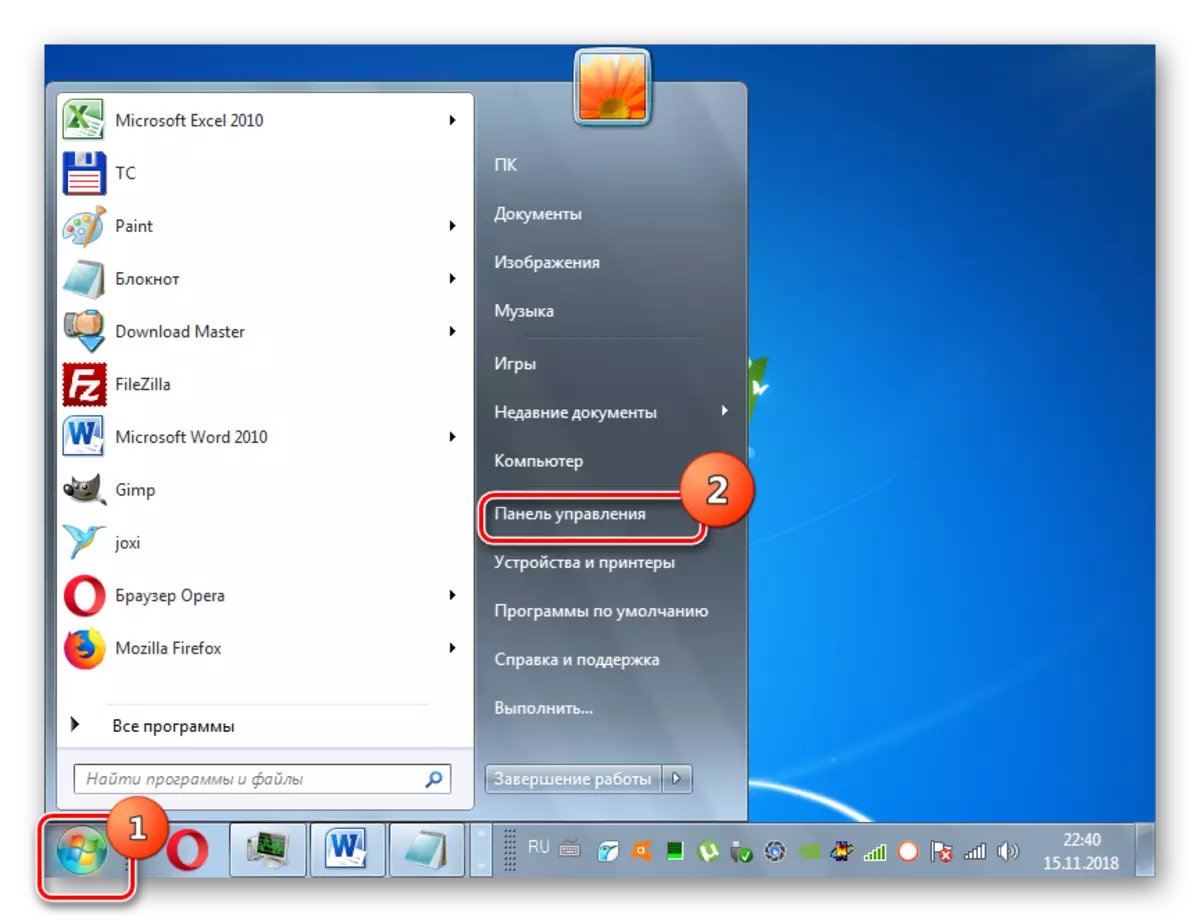
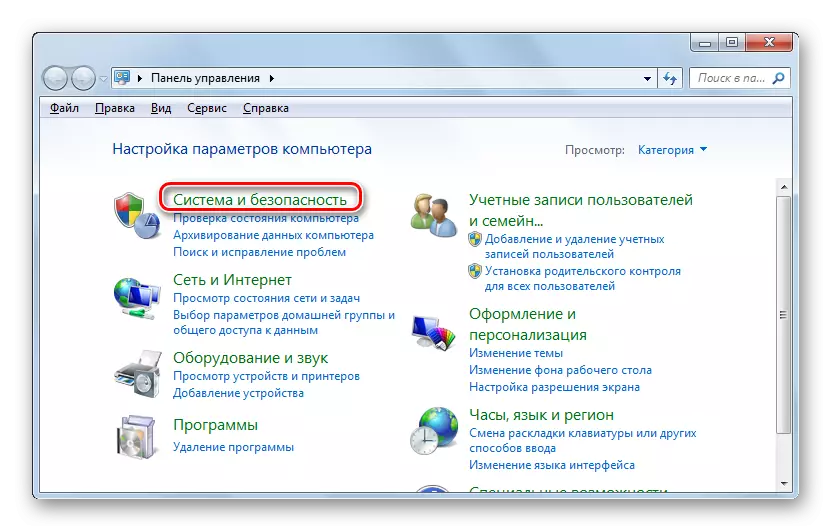
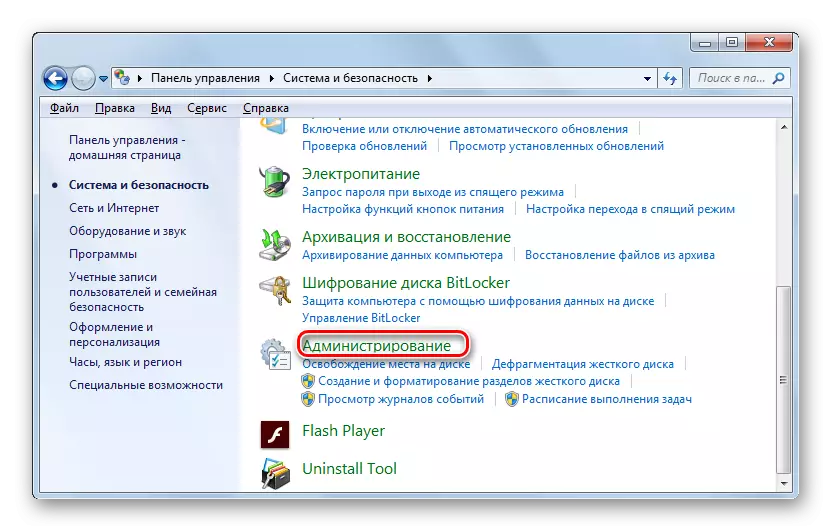




ପ୍ରାୟତ , ଆମ ଦ୍ୱାରା ବର୍ଣ୍ଣିତ ତ୍ରୁଟି ଖୋଜୁଥିବା ଉପଭୋକ୍ତା, ଯେପରି ଏହା ଶକ୍ତି ଯୋଗାଣ ସହିତ ସିଧାସଳଖ ଜଡିତ, ବପ୍ ପରିବର୍ତ୍ତନ କରିବାକୁ ଚେଷ୍ଟା କରନ୍ତୁ | କିନ୍ତୁ ଅଭ୍ୟାସ ଶୋ ଯେପରି ଏହା କେବଳ 40% କ୍ଷେତ୍ରରେ ସାହାଯ୍ୟ କରେ | ତେଣୁ ଏପରି ଏକ ମ fundamal ଳିକ ବିକଳ୍ପକୁ ଯାଉଛନ୍ତି, ନିମ୍ନରେ ବର୍ଣ୍ଣିତ ପଦ୍ଧତିଗୁଡ଼ିକ ପ୍ରୟୋଗ କରିବାକୁ ଚେଷ୍ଟା କରନ୍ତୁ |
ତୁରନ୍ତ ଏକ ଭାଇରାଲ୍ ସଂକ୍ରମଣ ସହିତ ଏକ ସଂସ୍କରଣର ସମ୍ଭାବନାକୁ କାଟିଦେବା ନିଶ୍ଚିତ ହୁଅନ୍ତୁ ଯେ ଏକ ଆଣ୍ଟିଭାଇରସ୍ ଉପଯୋଗୀତା ସହିତ କମ୍ପ୍ୟୁଟର ଯାଞ୍ଚ କରିବାକୁ ନିଶ୍ଚିତ ହୁଅନ୍ତୁ |

ଶିକ୍ଷା: ଆଣ୍ଟିଭାଇରସ୍ ସଂସ୍ଥାପନ ନକରି ଜୀବାଣୁ ପାଇଁ କମ୍ପ୍ୟୁଟର ଯାଞ୍ଚ କରନ୍ତୁ |
ଯଦି ସଂକ୍ରମଣ ଚିହ୍ନଟ ହୋଇନଥିଲା, ତେବେ କମ୍ପ୍ୟୁଟରରେ ଥିବା ଆଣ୍ଟିଭାଇରିୟସ୍ ସଂଯୋଗ କର, ଉତ୍ସ କାର୍ଯ୍ୟ ଚଲାନ୍ତୁ (ଉଦାହରଣ ସ୍ୱରୂପ, ଖେଳ) ଏବଂ ନିଶ୍ଚିତ କର ଯେ ଏକ ବିଫଳତା ରହିବ | ଯଦି ସିଷ୍ଟମ୍ ଭଲ କାମ କରେ, ତେବେ ତୁମେ ଆଣ୍ଟିଭାଇରସ୍ ର ସେଟିଙ୍ଗ୍ ଆଡଜଷ୍ଟ କରିବା ଉଚିତ, କିମ୍ବା ଏହା ସାଧାରଣତ an ଅନଲୋଗୁ ସହିତ ବଦଳାଯାଏ |
ଶିକ୍ଷା: ଆଣ୍ଟିଭାଇରସ୍ କିପରି ବନ୍ଦ କରିବେ |
ସିଷ୍ଟମ୍ ଫାଇଲ୍ ଫାଇଲ୍ ର ଅଖଣ୍ଡତା ଯାଞ୍ଚ କରିବାକୁ ମଧ୍ୟ ପ୍ରତିରୋଧ କରାଯିବ ନାହିଁ |

ଶିକ୍ଷା: ୱିଣ୍ଡୋଜ୍ 7 ରେ ସିଷ୍ଟମ୍ ଫାଇଲଗୁଡ଼ିକର ଅଖଣ୍ଡତା ଯାଞ୍ଚ କରୁଛି |
ପରବର୍ତ୍ତୀ ସମୟରେ, ଆମେ ସମସ୍ୟାର ସମାଧାନ ପାଇଁ ଅଧିକ ନିର୍ଦ୍ଦିଷ୍ଟ ଉପାୟ ବିଚାର କରିବୁ ଯାହାକି ଏକ ଶିକ୍ଷିତ ତ୍ରୁଟି ଘଟଣାରେ ପ୍ରାୟତ help ସାହାଯ୍ୟ କରିବ |
ପଦ୍ଧତି 1: ଡ୍ରାଇଭର ଅଦ୍ୟତନ |
ବେଳେବେଳେ ନିର୍ଦ୍ଦିଷ୍ଟ ସମସ୍ୟା ପୁରୁଣା କିମ୍ବା ଭୁଲ ଡ୍ରାଇଭରଗୁଡ଼ିକ ସଂସ୍ଥାପନ କରି ହୋଇପାରେ, ପ୍ରାୟତ networter ନେଟୱର୍କ କାର୍ଡ ସହିତ ଜଡିତ | ଅଧିକାଂଶ କ୍ଷେତ୍ରରେ, ଉତ୍ସ-ଇନ୍-ଟାଇମ୍ ଅନ୍ଲାଇନ୍ ଗେମ୍ ଆରମ୍ଭ କରିବାବେଳେ ଏହି ଫ୍ୟାକ୍ଟର୍ ଏକ ତ୍ରୁଟି ଉତ୍ତୋଳନ କରେ |
- ସର୍ବପ୍ରଥମେ, ଆପଣ ଯାହାକୁ ବିଫଳ କରିବେ ତାହା ଠିକ୍ ପ୍ରକାଶ କରିବାକୁ ପଡିବ | ଯଦି ପରଦାରେ bsod ଆଉଟପୁଟ୍ ଦ୍ୱାରା ସମସ୍ୟା ଆସେ, ତେବେ ସଂସ୍ଥାପିତ ଡ୍ରାଇଭରଗୁଡ଼ିକର ସଠିକାରେ OS ସ୍କାନ୍ କରିବା ଆବଶ୍ୟକ | Win + r ଟାଇପ୍ କର ଏବଂ ଖୋଲାଯାଇଥିବା ୱିଣ୍ଡୋକୁ ଏପରି ଏକ ଆଦେଶ ପ୍ରବେଶ କର ଯାହା ଖୋଲାଯାଇଥିବା the ରକା ରେ ଏପରି ଏକ ଆଦେଶ ପ୍ରବେଶ କର:
ଭେରିଫାୟର୍
ତାପରେ "ଓକେ" କ୍ଲିକ୍ କରନ୍ତୁ |
- ସିଷ୍ଟମ୍ ଟୁଲ୍ ଇଣ୍ଟରଫେସ୍ ରେ, ଅବସ୍ଥାନ ବିଣ୍ଟେଡିକେଟ୍ ବିପରୀତକୁ ସକ୍ରିୟ କରନ୍ତୁ "ଅଣ-ମାନକ ପାରାମିଟର ସୃଷ୍ଟି କରନ୍ତୁ ..." ଏବଂ ପରବର୍ତ୍ତୀ "କ୍ଲିକ୍ କରନ୍ତୁ |
- ପରବର୍ତ୍ତୀ ୱିଣ୍ଡୋରେ, ଖୋଲିବ, "ଚୟନକୁ ବାଛxit ସିଲେକ୍ଟ ..." ରେକର୍ଡ କର ଏବଂ ପରବର୍ତ୍ତୀ କ୍ଲିକ୍ କର |
- ଚେକ୍ ବକ୍ସଗୁଡ଼ିକୁ ଖୋଲା ଥିବା ପ୍ରକାରର ସମସ୍ତ ଚେକ୍ ବକ୍ସରେ ରଖନ୍ତୁ, ଆଇଟମ୍ ଅଭାବ "ଏବଂ" ପରବର୍ତ୍ତୀ "କ୍ଲିକ୍ କରନ୍ତୁ |
- ଏକ ନୂତନ ୱିଣ୍ଡୋରେ, ଉପରୁ ପ୍ରଥମ ଆଇଟମ୍ ବିପରୀତକୁ ସକ୍ରିୟ କରନ୍ତୁ ଏବଂ "ପରବର୍ତ୍ତୀ" କ୍ଲିକ୍ କରନ୍ତୁ |
- ତେବେ ତୁମେ କମ୍ପ୍ୟୁଟରକୁ ପୁନ rest ଆରମ୍ଭ କରିବା ଉଚିତ୍ | ପୁନ builded ସକ୍ଷମ ହେବା ପରେ ଏହାକୁ ଯାଞ୍ଚ କରାଯିବ | ଯଦି ଡ୍ରାଇଭରଗୁଡ଼ିକ ସହିତ ସମସ୍ୟା ଥାଏ, ଏକ BSOD ଏକ ତ୍ରୁଟି ସଂକଳବାରେ ପରଦାରେ ପ୍ରଦର୍ଶିତ ହୁଏ ଏବଂ ସଂପୃକ୍ତ ଫାଇଲର ନାମ | ଆପଣଙ୍କୁ ଏହି ଡାଟା ଲେଖିବା ଏବଂ ଇଣ୍ଟରନେଟରେ ସୂଚନା ଖୋଜିବା ଆବଶ୍ୟକ | ଆସନ୍ତୁ ଆପଣ କେଉଁ ଯନ୍ତ୍ରର ସମ୍ମୁଖୀନ ହେବେ ତାହା ଶିଖିବେ ଏବଂ କେଉଁ ଯନ୍ତ୍ରର ସମ୍ମୁଖୀନ ହେବାକୁ କିମ୍ବା ସଂପୂର୍ଣ୍ଣ ବିଲୋପ କରିବାକୁ ସମର୍ଥ ହେବେ।
ଧ୍ୟାନ ନାହିଁ! କେତେକ କ୍ଷେତ୍ରରେ, Bsod ସ୍କ୍ରିନ୍ ପ୍ରଦର୍ଶନ କରିବା ପରେ, ଆପଣ ସିଷ୍ଟମର ପରବର୍ତ୍ତୀ ସମ୍ପ୍ରସାରଣର ସମସ୍ୟା ସମ୍ମୁଖୀନ ହୋଇପାରେ | ତା'ପରେ ଏହାର ପୁନରୁଦ୍ଧାର ପାଇଁ ପଦ୍ଧତି ଉତ୍ପାଦନ କରିବା ଆବଶ୍ୟକାଯିବା ଆବଶ୍ୟକ, ଏବଂ ତା'ପରେ କେବଳ ବିଫଳତା ଡ୍ରାଇଭର ପୁନ in ସଂସ୍ଥାପନ କିମ୍ବା ବିଲୋପ କରିବାକୁ ପଡିବ |
ଶିକ୍ଷା: ୱିଣ୍ଡୋଜ୍ 7 କୁ କିପରି ପୁନ restore ସ୍ଥାପନ କରିବେ |
- ଯଦି ନିର୍ଦ୍ଦିଷ୍ଟ ପଦ୍ଧତି ପରଦାରେ ତ୍ରୁଟିର ପ୍ରଦର୍ଶନକୁ ନେଇ ନ ଥିଲା, ତେବେ ଆପଣ ଏକ ଅତିରିକ୍ତ ଯାଞ୍ଚ କରିପାରିବେ | ଏହା କରିବା ପରିବର୍ତ୍ତେ, ଏକ ସ୍ୱୟଂଚାଳିତ ବିକଳ୍ପ ବିକଳ୍ପ ପରିବର୍ତ୍ତେ ଉପଯୋଗୀ ଡ୍ରାଇଭର ଚୟନ wego.co.in ରେ, ରେଡିଓ ବଟନ୍ କୁ ସେଟ୍ କରନ୍ତୁ "କୁ" ତାଲିକାରୁ ଏକାଧିକ ନାମ ବାଛନ୍ତୁ "ଏବଂ" କରନ୍ତୁ | ତାପରେ "ପରବର୍ତ୍ତୀ" କ୍ଲିକ୍ କରନ୍ତୁ |
- ଡ୍ରାଇଭର ସୂଚନା ଡାଉନଲୋଡ୍ ହେବା ପରେ, ସେମାନଙ୍କର ତାଲିକା ଖୋଲିବ | ମାଇକ୍ରୋସଫ୍ଟ କର୍ପୋରେସନ୍ ଏବଂ ଅନ୍ୟ କମ୍ପାନୀ ଦ୍ୱାରା ଯୋଗାଣକାରୀଙ୍କୁ ଟିକ୍ କରନ୍ତୁ | ଏହା କରିବା ପରେ, "ସମାପ୍ତ" ବଟନ୍ ଉପରେ କ୍ଲିକ୍ କରନ୍ତୁ |
- ଏହା ପରେ, PC କୁ ପୁନ rest ଆରମ୍ଭ କର ଏବଂ BSOD ୱିଣ୍ଡୋରେ ଥିବା ସୂଚନାକୁ ପ read ଼, ଯଦି ପୂର୍ବ ପରି ବର୍ଣ୍ଣିତ ପରି ଦେଖାଯାଏ |
- ଆପଣ ବିଫଳ ଡ୍ରାଇଭରଙ୍କୁ ଚିହ୍ନଟ କରିବାରେ ସଫଳ ହେବା ପରେ ଏହାକୁ ପୁନ rein ସଂସ୍ଥାପିତ କିମ୍ବା ଡିଲିଟ କରିବା ଉଚିତ୍ | କିନ୍ତୁ ଆପଣଙ୍କୁ ଯନ୍ତ୍ରପାତି ନିର୍ମାତାଙ୍କ ଅଫିସିଆଲ୍ ୱେବସାଇଟ୍ କୁ ଯିବା ପୂର୍ବରୁ ଏବଂ ଏଥିରୁ କମ୍ପ୍ୟୁଟରର ପ୍ରକୃତ ସଂସ୍କରଣ ଡାଉନଲୋଡ୍ କରିବା ପୂର୍ବରୁ | "DETITUN" ମାଧ୍ୟମରେ ସ୍ଥିର ହୋଇପାରେ କିମ୍ବା ପୁନ in ସଂସ୍ଥାପନ କିମ୍ବା ପୁନ rein ସଂସ୍ଥାପନ କରିବା | ଏହା କରିବାକୁ, କଣ୍ଟ୍ରୋଲ୍ ପ୍ୟାନେଲରେ ଥିବା "ସିଷ୍ଟମ୍ ଏବଂ ସୁରକ୍ଷା" ବିଭାଗ ଖୋଲନ୍ତୁ | ଡିଭାଇସ୍ ମ୍ୟାନେଜର୍ କ୍ଲିକ୍ କରନ୍ତୁ |
- "ମ୍ୟାନେଜର୍" ଇଣ୍ଟରଫେସନରେ, ବିଫଳ ହୋଇଥିବା ଡ୍ରାଇଭର ସହିତ ଥିବା ଉପକରଣର ନାମ ଉପରେ କ୍ଲିକ୍ କରନ୍ତୁ ଯେଉଁଥିରେ ବିଫଳ ଡ୍ରାଇଭରଙ୍କ ସହିତ ଡିଭାଇସ୍ ଅଟେ |
- ଉପକରଣ ତାଲିକାରେ, ଏକ ତ୍ରୁଟିପୂର୍ଣ୍ଣ ଉପକରଣ ଖୋଜ ଏବଂ ଏହାର ନାମ ଉପରେ କ୍ଲିକ୍ କର |
- ତା'ପରେ ୱିଣ୍ଡୋରେ ଥିବା ୱିଣ୍ଡୋରେ, "ଡ୍ରାଇଭର" ବିଭାଗକୁ ଗତି କରେ |
- ପରବର୍ତ୍ତୀ ସମୟରେ "ଡିଲିଟ୍" କ୍ଲିକ୍ କରନ୍ତୁ |
- ଦୃଶ୍ୟମାନରେ, ଏହାର ଚିହ୍ନକୁ ରକ୍ରିରେ ରଖନ୍ତୁ ... "ଏବଂ" ଓକେ "କ୍ଲିକ୍ କରନ୍ତୁ |
- ଏହା ପରେ, ସରକାରୀ ୱେବ୍ ଉତ୍ସରୁ ଅପଗତ ସଂସ୍ଥାଗୁଡ଼ିକୁ ଡାଉନଲୋଡ୍ କରି ମନିଟର୍ ଉପରେ ପ୍ରଦର୍ଶିତ ଟିପ୍ପଗୁଡ଼ିକୁ ଅନୁସରଣ କରନ୍ତୁ | ସଂସ୍ଥାପନ ସମାପ୍ତ କରିବା ପରେ, କମ୍ପ୍ୟୁଟରକୁ ପୁନ rest ଆରମ୍ଭ କରନ୍ତୁ | ବର୍ତ୍ତମାନ PC ର କାର୍ଯ୍ୟକ୍ଷେତ୍ରରେ ବିଫଳତା ହେବା ଉଚିତ୍ ନୁହେଁ | କିନ୍ତୁ ଯଦି ସେଗୁଡିକ ପୁନ umed ଆରମ୍ଭ ହୋଇଛି, ତୁମର ଦୁଇଟି ବିସ୍ପାଳିତ ହେବ: କିମ୍ବା ସମାନ ପରିସ୍ଥିତ ଗ୍ରହଣ କରିବାକୁ, କିମ୍ବା ପୁନ st ସ୍ଥାପିତ ବିନା ଡ୍ରାଇଭରକୁ ସଂପୂର୍ଣ୍ଣ କପି କରି ମନା କରିଦିଅ |
ପଦ୍ଧତି ୨: "RAM" ର ଯାଞ୍ଚ |
ଯଦି ପୂର୍ବ ପଦ୍ଧତି ସମସ୍ୟାଗୁଡ଼ିକୁ ପ୍ରକାଶ ନକଲେ, ଏହା ସମ୍ଭବତ sp PC ର ହାର୍ଡୱେର ଉପାଦାନରେ ରହିଥାଏ | ଉଦାହରଣ ସ୍ୱରୂପ, କାର୍ଯ୍ୟକ୍ଷମ ସ୍ମୃତି ବିଫଳତାରେ | ତା'ପରେ ତ୍ରୁଟି ପାଇଁ RAM ଯାଞ୍ଚ କରିବା ଆବଶ୍ୟକ | ଏହା କରିବା ପାଇଁ, ଆପଣ ବିଶେଷ ପ୍ରୋଗ୍ରାମ୍ ବ୍ୟବହାର କରିପାରିବେ, ଯେପରିକି Mamtay86 +, କିମ୍ବା ଯାଞ୍ଚ କରିବା ପୂର୍ବରୁ କେବଳ ଗୋଟିଏ ମଡ୍ୟୁଲ୍ ଛାଡିଦିଅ, ଏବଂ ଅନ୍ୟମାନେ ବିଚ୍ଛିନ୍ନ ହୋଇଥାଅ | ପ୍ରକୃତ ସମସ୍ୟା କ'ଣ ବୁ understand ିବା ପାଇଁ ପ୍ରତ୍ୟେକ ମଡ୍ୟୁଲ୍ କୁ ପୃଥକ ଭାବରେ ଯାଞ୍ଚ କରନ୍ତୁ |
- RAM ବିଲ୍ଟ-ଇନ୍ ୱିଣ୍ଡୋ 7 ରେ ବେମ୍ ବିଲ୍ଟ-ଇନ୍ ଟେଷ୍ଟ୍ କରିବାକୁ, କଣ୍ଟ୍ରୋଲ୍ ପ୍ୟାନେଲରେ "ପ୍ରଶାସନ" ବିଭାଗକୁ ଯାଆନ୍ତୁ | ପଦ୍ଧତିକୁ ବିଚାର କରିବାବେଳେ ଏକ ବିସ୍ତୃତ ସଂକ୍ରମଣ ଆଲଗୋରିଦମ ବର୍ଣ୍ଣନା କରାଯାଇଥିଲା | ତା'ପରେ "ମେମୋରୀ ଯାଞ୍ଚ ଉପକରଣକୁ କ୍ଲିକ୍ କରନ୍ତୁ |
- ଏକ ଛୋଟ ୱିଣ୍ଡୋ ଖୋଲିବ, ଯେଉଁଠାରେ ଦୁଇଟି ବିକଳ୍ପ ପଚରାଯିବ: ଆପଣ ଏହା ସହିତ ସମାପ୍ତ ହେବା ପରେ ବର୍ତ୍ତମାନ ପର୍ଯ୍ୟାପ୍ତ ହୋଇ ପୂର୍ବରୁ ପୂର୍ବରୁ ସ୍କାନ୍ କରିବା | ଯଦି ଆପଣ ଉପଯୁକ୍ତ ଅନୁଚ୍ଛେଦିକର କ୍ଲିକ୍ କରିବା ପୂର୍ବରୁ, ସମସ୍ତ ସକ୍ରିୟ ପ୍ରୟୋଗଗୁଡ଼ିକୁ ବନ୍ଦ କରିବାକୁ ଏବଂ ସଞ୍ଚିତ ପ୍ରୟୋଗଗୁଡ଼ିକର କ୍ଷତି ରୋକିବା ପାଇଁ ସମସ୍ତ ସକ୍ରିୟ ପ୍ରୟୋଗଗୁଡ଼ିକ ଖୋଲିବାକୁ ନିଶ୍ଚିତ ହୁଅନ୍ତୁ |
- PC କୁ ପୁନ rest ଆରମ୍ଭ କରିବା ପରେ, ସଂଯୁକ୍ତ RAM ମଡ୍ୟୁଲ ବିଶ୍ଳେଷଣ ହେବ ଏବଂ ପରୀକ୍ଷଣ ଫଳାଫଳଗୁଡ଼ିକ ପରଦାରେ ପରୀକ୍ଷା ଫଳାଫଳ ପ୍ରଦର୍ଶିତ ହେବ ଏବଂ ପରୀକ୍ଷା ଫଳାଫଳକୁ ସ୍ଥାପନ ଫଳାଫଳ ପ୍ରଦର୍ଶିତ ହେବ ଏବଂ tests ଶବ୍ଦ ପ୍ରଦର୍ଶିତ ହେବ ଏବଂ tests ଫଳାଫଳ ପ୍ରଦର୍ଶିତ ହେବ | ଯଦି ଚେକ୍ ଏକ ବିଫଳ ଦଣ୍ଡ ଚିହ୍ନଟ କରେ, ତେବେ ଏହାକୁ ବ୍ୟବହାର କରିବା ବନ୍ଦ କରିବା ଆବଶ୍ୟକ, ଏବଂ ଏକ ନୂତନ କାର୍ଯ୍ୟକ୍ଷମ ରାାମ ମଡ୍ୟୁଲ୍ ପାଇଁ ମଧ୍ୟ ଏକ ସ୍ଥାନାନ୍ତର ପ୍ରସ୍ତୁତ କରିବା ଆବଶ୍ୟକ |
ଶିକ୍ଷା:
ୱିଣ୍ଡୋଜ୍ 7 ରେ RAM ଯାଞ୍ଚ କରୁଛି |
RAM କୁ ବଦଳାଇବା |
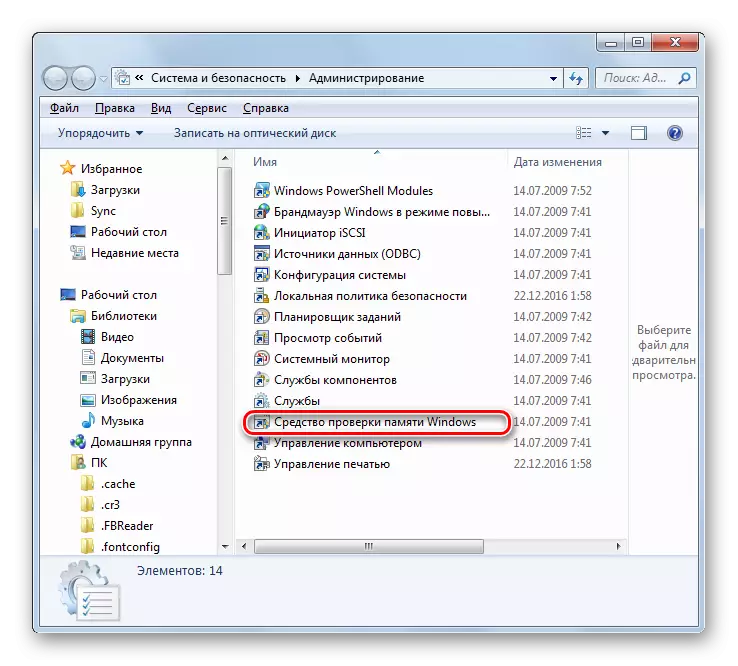

ପଦ୍ଧତି :: BIOS ସେଟିଂସମୂହ ପରିବର୍ତ୍ତନ କରନ୍ତୁ |
ପ୍ରାୟତ , ଏହିପରି ତ୍ରୁଟିଗୁଡ଼ିକ ଭୁଲ BIOS ସେଟିଂସମୂହ ସହିତ ଦେଖାଯାଏ, ବିଶେଷତ the ସଞ୍ଚାଳକ କ୍ଷେତ୍ରରେ | ସ୍ୱାଭାବିକ, ଏପରି ସମସ୍ୟାର ସର୍ବୋତ୍ତମ ସମାଧାନ BIOS ସେଟିଂସମୂହ କିମ୍ବା ଓଭରକ୍ଲକିଂ ପାଇଁ ଦିଆଯାଇଥିବା ଫ୍ରିକ୍ୱେନ୍ସି ଏବଂ / କିମ୍ବା ଭୋଲଟେଜ୍ ମୂଲ୍ୟର ଅଂଶଗ୍ରହଣକୁ ପୁନ res ସେଟ୍ କରିବା |ଆହୁରି ପଢ:
BIOS ସେଟିଂସମୂହକୁ କିପରି ପୁନ res ସେଟ୍ କରିବେ |
ଇଣ୍ଟେଲ / AMD ସଞ୍ଚାଳକର ତ୍ୱରଣ |
ପଦ୍ଧତି 4: ଦୁଇଟି ଧ୍ୱନି କାର୍ଡର ଦ୍ୱନ୍ଦ ହେବାର ବିଲୋପ |
ସମସ୍ୟା ପାଇଁ ଆଉ ଏକ କାରଣ, ବରଂ ଅଣ-ସ୍ପଷ୍ଟ, ସିଷ୍ଟମରେ ଦୁଇଟି ଅଡିଓ କାର୍ଡର ଉପସ୍ଥିତି: ଉଦାହରଣ ସ୍ୱରୂପ, ଗୋଟିଏ ମଦର୍ବୋଦରେ, ଅନ୍ୟ ବାହ୍ୟ ବାହ୍ୟରେ ନିର୍ମିତ | ଏଡ଼ିରେ ଏହା କାହିଁକି ହୁଏ - ଆମେ ଅଜ୍ଞାତା - ଆମେ ଅନୁମାନ କରିପାରିବା ଯେ ଏହା ହେଉଛି ଅପରେଟିଂ ସିଷ୍ଟମ୍ ବଗ୍ |
ଏହି ମାମଲାରେ ତ୍ରୁଟି ଦୂର କରିବା ଏହାର କାରଣ ହେଉଛି - କାର୍ଡ ମଧ୍ୟରୁ ଗୋଟିଏ ବିଲୋପ ହେବା ଉଚିତ ଏବଂ ପ୍ରଶ୍ନରେ ଥିବା ତ୍ରୁଟି ବର୍ଣ୍ଣନା କରାଯାଇଛି କି ନାହିଁ ଯାଞ୍ଚ କରନ୍ତୁ | ଯଦି ଏହାର କାରଣ ଦ୍ୱିତୀୟ ସାଉଣ୍ଡ କାର୍ଡରେ ଥିଲା, କିନ୍ତୁ ଆପଣ ତଥାପି ଏହାକୁ ବ୍ୟବହାର କରିବା ଆବଶ୍ୟକ କରନ୍ତି, ତେବେ ଆପଣ ଏହାର ଅତ୍ୟାଧାରୀ ଡ୍ରାଇଭରଗୁଡ଼ିକୁ ସେଟ୍ କରିବାକୁ ଚେଷ୍ଟା କରିପାରିବେ |
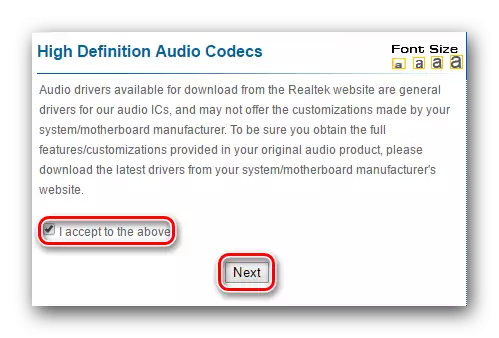
ଅଧିକ ପ read: ଏକ ସାଉଣ୍ଡ କାର୍ଡରେ ଡ୍ରାଇଭର ସ୍ଥାପନ କରିବା |
ୱିଣ୍ଡୋଜ୍ 7 ରେ "କର୍ଣ୍ଣଲ-ଶକ୍ତି କୋଡ୍: 41" ତ୍ରୁଟି "ହୋଇପାରେ ଯାହାକି ଗୋଟିଏ ମାନୁଆଲରେ ସବୁକିଛି ବର୍ଣ୍ଣନା କରିବା କଷ୍ଟକର | ସେମାନଙ୍କର ଉଭୟ ସଫ୍ଟୱେର୍ ଏବଂ ହାର୍ଡୱେର୍ ଥାଇପାରେ | ଅତଏବ, ସର୍ବପ୍ରଥମେ ସମସ୍ୟାର ସମାଧାନ କରିବା ଆବଶ୍ୟକ, ଏହାର କାରଣ ପ୍ରତିଷ୍ଠା କରିବା ଆବଶ୍ୟକ | ଅଧିକାଂଶ କ୍ଷେତ୍ରରେ, କୃତ୍ରିମ ଭାବରେ କଲ୍ BSOD ଦ୍ୱାରା ଏହା କରାଯାଇପାରେ ଏବଂ ତଥ୍ୟ ଉପରେ ଆଧାର କରି ଇଣ୍ଟରନେଟ୍ ଉପରେ ସୂଚନା ପାଇଁ ଖୋଜାଯାଇପାରେ | ମୂଳ କାରଣ ଚିହ୍ନଟ କରିବା ପରେ, ଆପଣ ଏହି ଆର୍ଟିକିଲରେ ବର୍ଣ୍ଣିତ ତ୍ରୁଟି ନିବାରଣର ଉପଯୁକ୍ତ ସଂସ୍କରଣ ବ୍ୟବହାର କରିପାରିବେ |